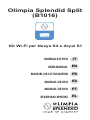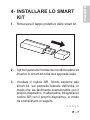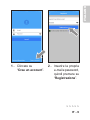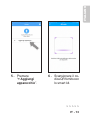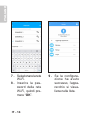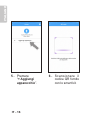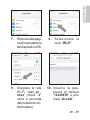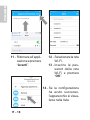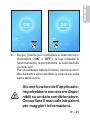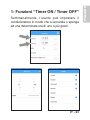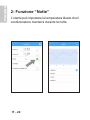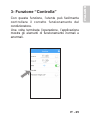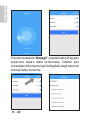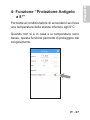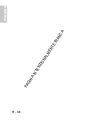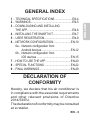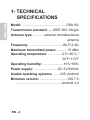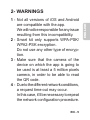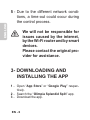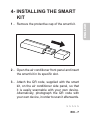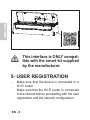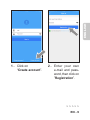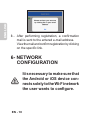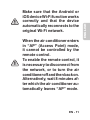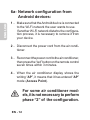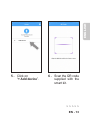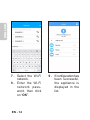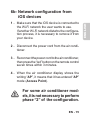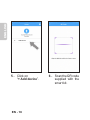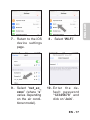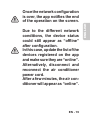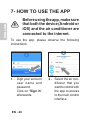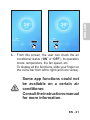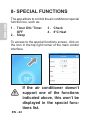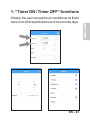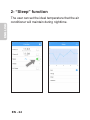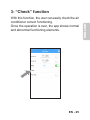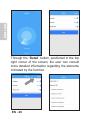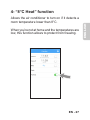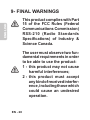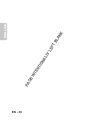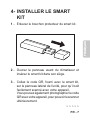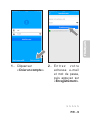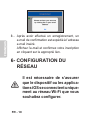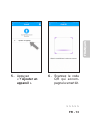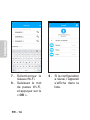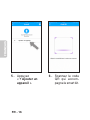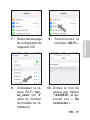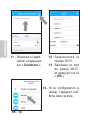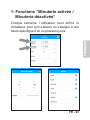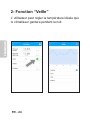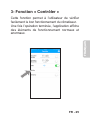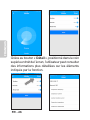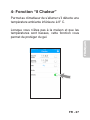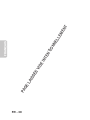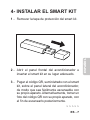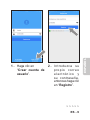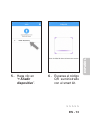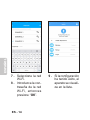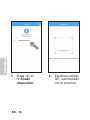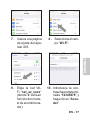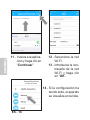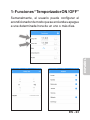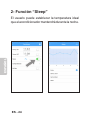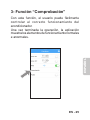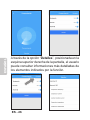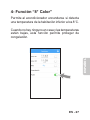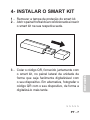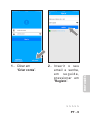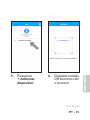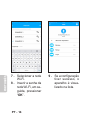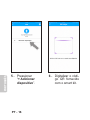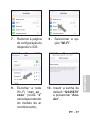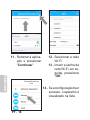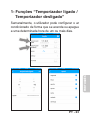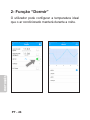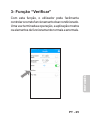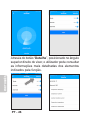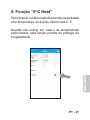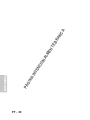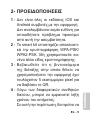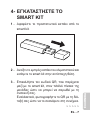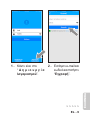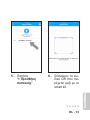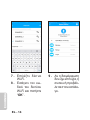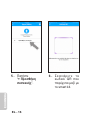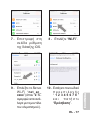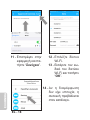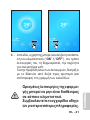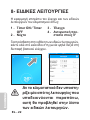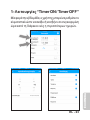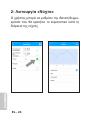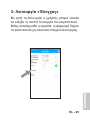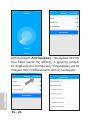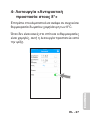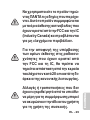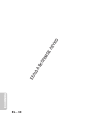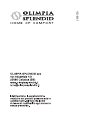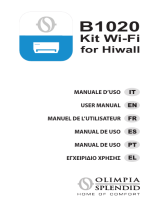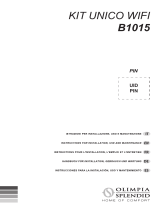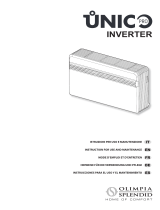Olimpia Splendid Split
(B1016)
Kit Wi-Fi per Nexya S4 e Aryal S1
MANUALE D’USO
IT
USER MANUAL
EN
MANUEL DE L’UTILISATEUR
FR
MANUAL DE USO
ES
MANUAL DE USO
PT
ΕΓΧΕΙΡΙΔΙΟ ΧΡΗΣΗΣ
EL
La page est en cours de chargement...
La page est en cours de chargement...
La page est en cours de chargement...
La page est en cours de chargement...
La page est en cours de chargement...
La page est en cours de chargement...
La page est en cours de chargement...
La page est en cours de chargement...
La page est en cours de chargement...
La page est en cours de chargement...
La page est en cours de chargement...
La page est en cours de chargement...
La page est en cours de chargement...
La page est en cours de chargement...
La page est en cours de chargement...
La page est en cours de chargement...
La page est en cours de chargement...
La page est en cours de chargement...
La page est en cours de chargement...
La page est en cours de chargement...
La page est en cours de chargement...
La page est en cours de chargement...
La page est en cours de chargement...
La page est en cours de chargement...
La page est en cours de chargement...
La page est en cours de chargement...
La page est en cours de chargement...
La page est en cours de chargement...
La page est en cours de chargement...
La page est en cours de chargement...
La page est en cours de chargement...
La page est en cours de chargement...
La page est en cours de chargement...
La page est en cours de chargement...
La page est en cours de chargement...
La page est en cours de chargement...
La page est en cours de chargement...
La page est en cours de chargement...
La page est en cours de chargement...
La page est en cours de chargement...
La page est en cours de chargement...
La page est en cours de chargement...
La page est en cours de chargement...
La page est en cours de chargement...
La page est en cours de chargement...
La page est en cours de chargement...
La page est en cours de chargement...
La page est en cours de chargement...
La page est en cours de chargement...
La page est en cours de chargement...
La page est en cours de chargement...
La page est en cours de chargement...
La page est en cours de chargement...
La page est en cours de chargement...
La page est en cours de chargement...
La page est en cours de chargement...
La page est en cours de chargement...

FR - 3
FRANÇAIS
TABLE DES MATIÈRES GÉNÉRALE
1 - CARACTÉRISTIQUES TECHNIQUES ............ FR-4
2 - AVERTISSEMENTS ......................................... FR-5
3 - TÉLÉCHARGER ET INSTALLER L’APP .......... FR-6
4 - INSTALLER LE SMART KIT ............................. FR-7
5 - ENREGISTREMENT DE L’UTILISATEUR ....... FR-8
6 - CONFIGURATION DU RÉSEAU ................... FR-10
6a - Conguration de réseau à partir
d’appareils Android ................................. FR-12
6b - Conguration de réseau à partir
d’ appareils iOS ...................................... FR-15
7 - COMMENT UTILISER L’APPLICATION......... FR-20
8 - FONCTIONS SPÉCIALES ............................. FR-22
9 - AVERTISSEMENTS FINAUX ......................... FR-28
DÉCLARATION DE
CONFORMITÉ
Nous déclarons par la présente que cet
climatiseur est conforme aux exigences
essentielles et à autres dispositions pertinentes
de la Directive 2014/53/UE.
Vous pouvez consulter la déclaration de
conformité auprès d’un revendeur.

FR - 4
FRANÇAIS
1- CARACTÉRISTIQUES
TECHNIQUES
Modèle: ..............................................OSK102
Normes de transmission: .. IEEE 802.11b/g/n
Type d’antenne: ................... antenne externe
omnidirectionnelle
Fréquence: .................................... Wi-Fi 2.4G
Puissance maximum transmise: ......15 dBm
Température de
fonctionnement: .......................... 0°C~45°C /
32°F~113°F
Humidité de fonctionnement: ....... 10%~85%
Alimentation: ............................DC 5V/300mA
Système d’exploitation
utilisables: .................................. iOS, Android
Version minimum: ............................. iOS 7.0
................................................. Android 4.0

FR - 5
FRANÇAIS
2- AVERTISSEMENTS
1 - Toutes les versions d’iOS et d’Android
ne sont pas compatibles avec l’appli-
cation.
Nous déclinons toute responsabilité
pour tout problème pouvant survenir
de cette incompatibilité.
2 - Le smart kit ne prend en charge que
WPA-PSK / WPA2-PSK. Ne jamais
utiliser tout autre type de cryptage.
3 - Assurez-vous que la caméra du
dispositif où vous souhaitez utiliser
l’application dispose d’au moins 5
milions de pixel pour lire le code QR.
4 - En raison des conditions variables du
réseau, une ne de délai d’ attente de
demande pourrait se produire. Dans
ce cas, il sera nécessaire répétez la
procédure de conguration du réseau.

FR - 6
FRANÇAIS
5 - En raison des conditions variables
du réseau, pourrait une n de délai d’
attente risque de se produire pendant
le processus de commande.
Nous déclinons toute respon-
sabilité en cas de problèmes
causés par la ligne Internet du
routeur Wi-Fi et par les périphé-
riques intelligents. Contactez
le fournisseur d’origine pour
bénécier de l’assistance.
3- TÉLÉCHARGER ET
INSTALLER L’APP
1 -
Accédez à l
“App Store” ou
utilisez
“Google
Play”.
2 -
Cherchez l’application
“Olimpia Splendid
Split”.
3 -
Télécharger
l’application
.

FR - 7
FRANÇAIS
4- INSTALLER LE SMART
KIT
1 - Enlevez le bouchon protecteur du smart kit.
2 - Ouvrez le panneau avant du climatiseur et
insérez le smart kit dans son siège.
3 - Collez le code QR, fourni avec le smart kit,
sur le panneau latéral de l’unité, pour qu’il soit
facilement scanné avec votre appareil.
Vous pouvez également photographier le code
QR avec votre appareil, pour pouvoir le scanner
ultérieurement.
> > > > >

FR - 8
FRANÇAIS
Cette l’interface est compatible
UNIQUEMENT avec le kit intelli-
gent fourni par le fabricant.
5- ENREGISTREMENT DE
L’UTILISATEUR
- Assurez-vous que l’appareil est connecté à un
routeur Wi-Fi.
Assurez-vous que le routeur Wi-Fi est connecté
à Internet avant de procéder à l’ enregistrement
de l’utilisateur et avec la conguration de réseau.

FR - 9
FRANÇAIS
1 -
Cliquez sur
« Créer un compte »
.
2 -
Entrez votre
adresse e-mail
et mot de passe,
puis appuyez sur
«Enregistrement»
.
> > > > >

FR - 10
FRANÇAIS
3 - Après avoir effectué un enregistrement, un
e-mail de conrmation est expédié à l’adresse
e-mail inséré.
Afchez l’e-mail et conrmez votre inscription
en cliquant sur le approprié lien.
6- CONFIGURATION DU
RÉSEAU
Il est nécessaire de s’assurer
que le dispositif ou les applica-
tions iOS se connectent unique-
ment au réseau Wi-Fi que vous
souhaitez congurer.

FR - 11
FRANÇAIS
Assurez-vous que la fonction
Wi-Fi de l’appareil Android ou
iOS fonctionne correctement et
qu’elle reconnecte automatique-
ment au réseau Wi-Fi d’origine.
Lorsque le climatiseur passe en
mode « AP » (Access Point), il
ne peut pas être contrôlé par la
télécommande.
Pour activer la télécommande, il
est nécessaire se déconnecter
du réseau, ou d’arrêter et re-
mettre en marche le climatiseur.
Sinon, attendez 8 minutes
après quoi le climatiseur sort
automatiquement à partir du
mode « AP ».

FR - 12
FRANÇAIS
6a- Conguration de réseau à
partir d’appareils Android:
1 - Assurez-vous faire que l’appareil Android est
connecté au réseau Wi-Fi que vous souhaitez
utiliser. Si un autre réseau Wi-Fi perturbe le
processus de conguration, il est nécessaire
de le supprimer de vôtre périphérique.
2 - Débranchez le câble d’alimentation du clima-
tiseur.
3 - Branchez le câble d’alimentation au climatiseur,
puis pressez sept fois le bouton « led » sur le
télécommande dans les 3 minutes.
4 - Lorsque le message « AP » s’afche sur le
climatiseur, cela signie que ce dernier s’est
mis en mode « AP » (Access Point).
Pour certains modèles de climati-
seur, il n’est pas nécessaire d’effec-
tuer la phase « 2 » de la conguration
.

FR - 13
FRANÇAIS
> > > > >
5 - Appuyez
« + Ajouter un
appareil ».
6 - Scannez le code
QR qui accom-
pagne le smart kit.

FR - 14
FRANÇAIS
7 - Sélectionnez le
réseau Wi-Fi.
8 - Saisissez le mot
de passe Wi-Fi,
et appuyez sur le
« OK ».
9 - Si la conguration
a réussi, l’appareil
s’afche dans la
liste.

FR - 15
FRANÇAIS
6b- Conguration de réseau à
partir d’ appareils iOS
1 - Assurez-vous que votre appareil iOS est
connecté au réseau Wi-Fi que vous souhaitez
utiliser. Si un autre réseau Wi-Fi perturbe le
processus de conguration, il est nécessaire
de le supprimer de vôtre périphérique.
2 - Débranchez le câble d’alimentation du clima-
tiseur.
3 - Branchez le câble d’alimentation au climatiseur,
puis pressez sept fois le bouton « led » sur le
télécommande dans les 3 minutes.
4 - Lorsque le message « AP » s’afche sur le
climatiseur, cela signie que ce dernier s’est
mis en mode « AP » (Access Point).
Pour certains modèles de cli-
matiseur, il n’est pas nécessaire
d’effectuer la phase « 2 » de la
conguration.

FR - 16
FRANÇAIS
5 - Appuyez
« + Ajouter un
appareil ».
6 - Scannez le code
QR qui accom-
pagne le smart kit.

FR - 17
FRANÇAIS
7 -
Retournez à la page
de conguration de
l’appareil iOS
.
8 - Sélectionnez la
rubrique « Wi-Fi ».
9 - Choisissez le ré-
seau Wi-Fi “net_
ac_xxxx” (où “x”
varie en fonction
du modèle de cli-
matiseur).
10 - Entrez le mot de
passe par défaut
“12345678” et ap-
puyez sur « Se
connecter ».

FR - 18
FRANÇAIS
11 - Revenez à l’appli-
cation et appuyez
sur « Continuer ».
12 - Sélectionnez le
réseau Wi-Fi.
13 - Saisissez le mot
de passe Wi-Fi,
et appuyez sur le
« OK ».
14 - Si la conguration a
réussi, l’appareil s’af-
che dans la liste.

FR - 19
FRANÇAIS
Une fois la conguration réseau
terminée, l’application notie la
n de l’opération sur l’écran.
En raison de différentes condi-
tions de réseau, il est possible
que l’appareil puisse encore
être « hors ligne » après la
conguration.
Dans ce cas, mettez à jour la liste
des périphériques enregistrés
sur l’application et assurez-vous
qu’ils sont « en ligne ».
Si tel n’est pas le cas, débran-
chez et rebranchez le câble
d’alimentation du climateur.
Après quelques minutes, le cli-
matiseur sera “en ligne”.

FR - 20
FRANÇAIS
7- COMMENT UTILISER
L’APPLICATION
Avant d’utiliser l’application,
assurez-vous que l’appareil
(Android ou iOS) et le climati-
seur sont connectés à Internet.
Pour utiliser l’application, conformez-vous aux
instructions ci-après:
1 - Entrez le nom uti-
lisateur et le mot
de passe concer-
nant votre propre
compte. Cliquez
ensuite sur « Iden-
tiez-vous ».
2 - Sélectionnez le cli-
matiseur que vous
souhaitez contrô-
ler via l’application
pour accéder à l’in-
terface de contrôle
principale.

FR - 21
FRANÇAIS
3 - A partir de là, l’utilisateur peut vérier l’état du
climatiseur (« ON » ou « OFF »), son mode de
fonctionnement, la température, la vitesse du
ventilateur, etc. Pour voir toutes les fonctions,
faites glisser avec le doigt de droite à gauche
(et vice versa) sur la barre des icônes.
Certaines fonctionnalités de
l’application peuvent ne pas être
disponibles sur un climatiseur
donné.
Consulter le manuel instruc-
tions pour plus informations.
La page est en cours de chargement...
La page est en cours de chargement...
La page est en cours de chargement...
La page est en cours de chargement...
La page est en cours de chargement...
La page est en cours de chargement...
La page est en cours de chargement...
La page est en cours de chargement...
La page est en cours de chargement...
La page est en cours de chargement...
La page est en cours de chargement...
La page est en cours de chargement...
La page est en cours de chargement...
La page est en cours de chargement...
La page est en cours de chargement...
La page est en cours de chargement...
La page est en cours de chargement...
La page est en cours de chargement...
La page est en cours de chargement...
La page est en cours de chargement...
La page est en cours de chargement...
La page est en cours de chargement...
La page est en cours de chargement...
La page est en cours de chargement...
La page est en cours de chargement...
La page est en cours de chargement...
La page est en cours de chargement...
La page est en cours de chargement...
La page est en cours de chargement...
La page est en cours de chargement...
La page est en cours de chargement...
La page est en cours de chargement...
La page est en cours de chargement...
La page est en cours de chargement...
La page est en cours de chargement...
La page est en cours de chargement...
La page est en cours de chargement...
La page est en cours de chargement...
La page est en cours de chargement...
La page est en cours de chargement...
La page est en cours de chargement...
La page est en cours de chargement...
La page est en cours de chargement...
La page est en cours de chargement...
La page est en cours de chargement...
La page est en cours de chargement...
La page est en cours de chargement...
La page est en cours de chargement...
La page est en cours de chargement...
La page est en cours de chargement...
La page est en cours de chargement...
La page est en cours de chargement...
La page est en cours de chargement...
La page est en cours de chargement...
La page est en cours de chargement...
La page est en cours de chargement...
La page est en cours de chargement...
La page est en cours de chargement...
La page est en cours de chargement...
La page est en cours de chargement...
La page est en cours de chargement...
La page est en cours de chargement...
La page est en cours de chargement...
La page est en cours de chargement...
La page est en cours de chargement...
La page est en cours de chargement...
La page est en cours de chargement...
La page est en cours de chargement...
La page est en cours de chargement...
La page est en cours de chargement...
La page est en cours de chargement...
La page est en cours de chargement...
La page est en cours de chargement...
La page est en cours de chargement...
La page est en cours de chargement...
La page est en cours de chargement...
La page est en cours de chargement...
La page est en cours de chargement...
La page est en cours de chargement...
La page est en cours de chargement...
La page est en cours de chargement...
La page est en cours de chargement...
La page est en cours de chargement...
La page est en cours de chargement...
La page est en cours de chargement...
La page est en cours de chargement...
La page est en cours de chargement...
La page est en cours de chargement...
La page est en cours de chargement...
La page est en cours de chargement...
La page est en cours de chargement...
La page est en cours de chargement...
La page est en cours de chargement...
La page est en cours de chargement...
La page est en cours de chargement...
-
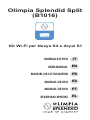 1
1
-
 2
2
-
 3
3
-
 4
4
-
 5
5
-
 6
6
-
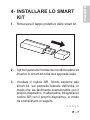 7
7
-
 8
8
-
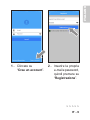 9
9
-
 10
10
-
 11
11
-
 12
12
-
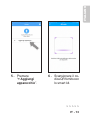 13
13
-
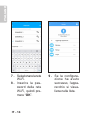 14
14
-
 15
15
-
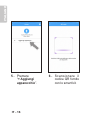 16
16
-
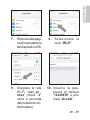 17
17
-
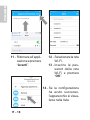 18
18
-
 19
19
-
 20
20
-
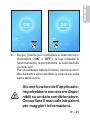 21
21
-
 22
22
-
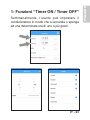 23
23
-
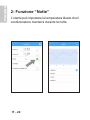 24
24
-
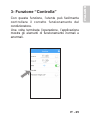 25
25
-
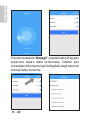 26
26
-
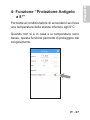 27
27
-
 28
28
-
 29
29
-
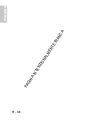 30
30
-
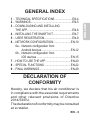 31
31
-
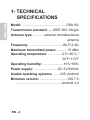 32
32
-
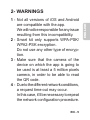 33
33
-
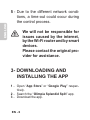 34
34
-
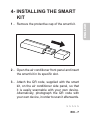 35
35
-
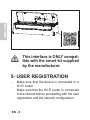 36
36
-
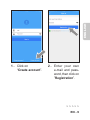 37
37
-
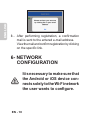 38
38
-
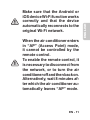 39
39
-
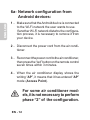 40
40
-
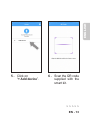 41
41
-
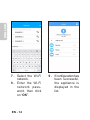 42
42
-
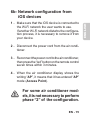 43
43
-
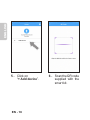 44
44
-
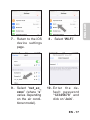 45
45
-
 46
46
-
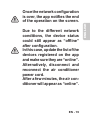 47
47
-
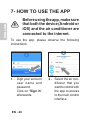 48
48
-
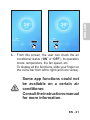 49
49
-
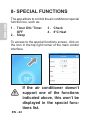 50
50
-
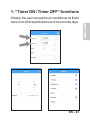 51
51
-
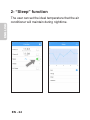 52
52
-
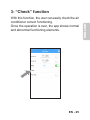 53
53
-
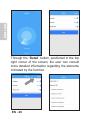 54
54
-
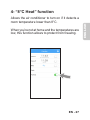 55
55
-
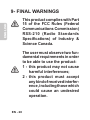 56
56
-
 57
57
-
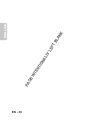 58
58
-
 59
59
-
 60
60
-
 61
61
-
 62
62
-
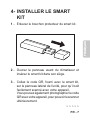 63
63
-
 64
64
-
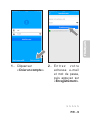 65
65
-
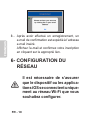 66
66
-
 67
67
-
 68
68
-
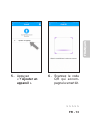 69
69
-
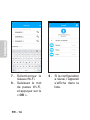 70
70
-
 71
71
-
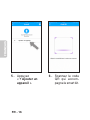 72
72
-
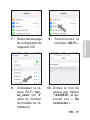 73
73
-
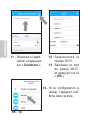 74
74
-
 75
75
-
 76
76
-
 77
77
-
 78
78
-
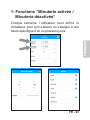 79
79
-
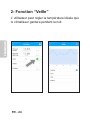 80
80
-
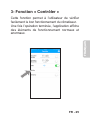 81
81
-
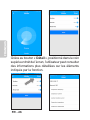 82
82
-
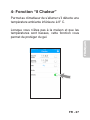 83
83
-
 84
84
-
 85
85
-
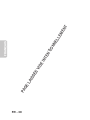 86
86
-
 87
87
-
 88
88
-
 89
89
-
 90
90
-
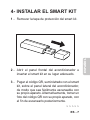 91
91
-
 92
92
-
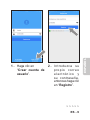 93
93
-
 94
94
-
 95
95
-
 96
96
-
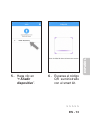 97
97
-
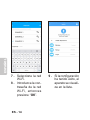 98
98
-
 99
99
-
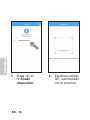 100
100
-
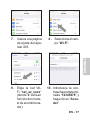 101
101
-
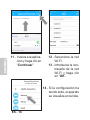 102
102
-
 103
103
-
 104
104
-
 105
105
-
 106
106
-
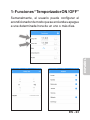 107
107
-
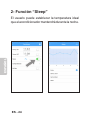 108
108
-
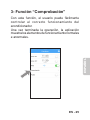 109
109
-
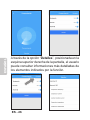 110
110
-
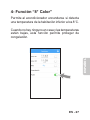 111
111
-
 112
112
-
 113
113
-
 114
114
-
 115
115
-
 116
116
-
 117
117
-
 118
118
-
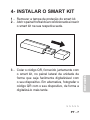 119
119
-
 120
120
-
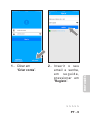 121
121
-
 122
122
-
 123
123
-
 124
124
-
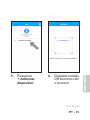 125
125
-
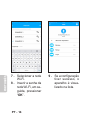 126
126
-
 127
127
-
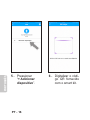 128
128
-
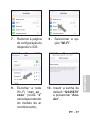 129
129
-
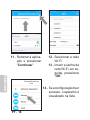 130
130
-
 131
131
-
 132
132
-
 133
133
-
 134
134
-
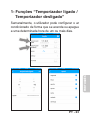 135
135
-
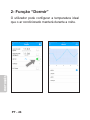 136
136
-
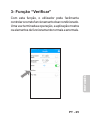 137
137
-
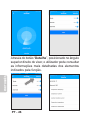 138
138
-
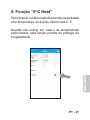 139
139
-
 140
140
-
 141
141
-
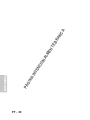 142
142
-
 143
143
-
 144
144
-
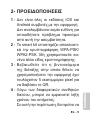 145
145
-
 146
146
-
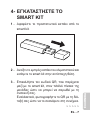 147
147
-
 148
148
-
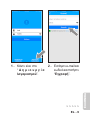 149
149
-
 150
150
-
 151
151
-
 152
152
-
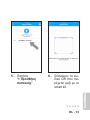 153
153
-
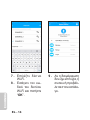 154
154
-
 155
155
-
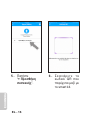 156
156
-
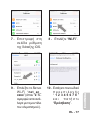 157
157
-
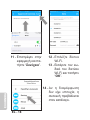 158
158
-
 159
159
-
 160
160
-
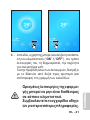 161
161
-
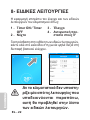 162
162
-
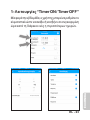 163
163
-
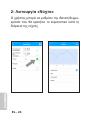 164
164
-
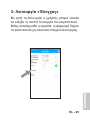 165
165
-
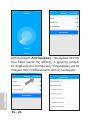 166
166
-
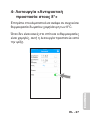 167
167
-
 168
168
-
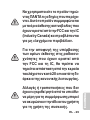 169
169
-
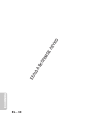 170
170
-
 171
171
-
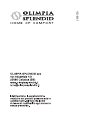 172
172
Olimpia Splendid OSK102 Manuel utilisateur
- Taper
- Manuel utilisateur
- Ce manuel convient également à
dans d''autres langues
- italiano: Olimpia Splendid OSK102 Manuale utente
- English: Olimpia Splendid OSK102 User manual
- español: Olimpia Splendid OSK102 Manual de usuario
- português: Olimpia Splendid OSK102 Manual do usuário
Documents connexes
-
Olimpia Splendid DOLCECLIMA Air Pro A++ WiFi Manuel utilisateur
-
Olimpia Splendid DOLCECLIMA Air Pro 13 A+ Manuel utilisateur
-
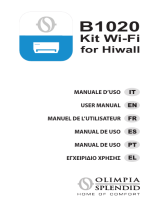 Olimpia Splendid B1020 Manuel utilisateur
Olimpia Splendid B1020 Manuel utilisateur
-
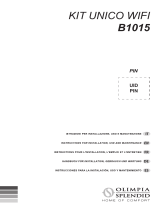 Olimpia Splendid Fi - B1015 Manuel utilisateur
Olimpia Splendid Fi - B1015 Manuel utilisateur
-
Olimpia Splendid Unico Manuel utilisateur
-
Olimpia Splendid WiFi Manuel utilisateur
-
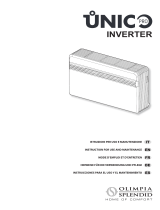 Olimpia Splendid Unico Pro Inverter 12 HP A+ Manuel utilisateur
Olimpia Splendid Unico Pro Inverter 12 HP A+ Manuel utilisateur
-
Olimpia Splendid Unico Tower Manuel utilisateur